👑 Đặc Quyền VIP Membership
- ✔ Tải xuống không giới hạn sản phẩm
- ✔ Dùng cho mọi website, tên miền
- ✔ Cập nhật bản quyền mới nhất liên tục
- ✔ Tiết kiệm đến 95% so với mua lẻ
- ✔ Quà tặng ưu đãi riêng cho hội viên VIP
Mô tả sản phẩm
Securex – Cyber Security Services Elementor Template Kit
Securex là bộ Template Kit chuyên biệt dành riêng cho các công ty an ninh mạng (Cyber Security agencies), công ty bảo mật CNTT, các chuyên gia tư vấn bảo mật IT và nhà cung cấp dịch vụ quản lý bảo mật (Managed Security Service Providers).
Với thiết kế sạch sẽ và chuyên nghiệp, Securex sở hữu giao diện hoàn toàn responsive, tương thích retina và cực kỳ dễ dàng tùy chỉnh nhờ sử dụng Elementor mà không cần bất kỳ dòng code nào.
Bộ Template Kit này bao gồm đầy đủ nội dung trang để bạn tạo dựng các trang với Elementor, tối ưu hoàn toàn khi sử dụng cùng với Theme miễn phí “Hello Elementor”.
Điểm nổi bật của Securex – Cyber Security Services Elementor Template Kit
- Thiết kế hiện đại và chuyên nghiệp
- Tương thích đa trình duyệt (Cross Browser Compatibility)
- Chuẩn responsive & thân thiện với thiết bị di động
- Hơn 14 trang mẫu Template sẵn sàng sử dụng
- Tùy chỉnh font chữ và màu sắc dễ dàng tại một nơi (Global Kit Style)
Danh sách trang mẫu có trong bộ Template Kit
- Home
- About
- Services
- Service Details
- Team
- Pricing
- Projects
- FAQ
- Blog
- Blog Details
- Contact
- MetForm
- 404 Error
- Header
- Footer
Plugin cài đặt kèm theo Template Kit
- Elementor
- ElementsKit Lite
- MetForm
- RomethemeKit For Elementor
Cách sử dụng Template Kits: Bộ Template Kit này không phải là một WordPress Theme, mà chỉ gồm dữ liệu thiết kế dành riêng cho Elementor. Bạn có thể cài đặt Template Kit thông qua plugin Envato Elements cho WordPress hoặc trực tiếp qua Elementor.
Hướng dẫn nhập mẫu form MetForm
- Khi chỉnh sửa trang cần hiển thị form, mở Elementor Navigator để tìm widget MetForm.
- Nhấn Edit Form trên bảng điều khiển builder.
- Chọn New, để trống và nhấn Edit Form.
- Nhấn nút ‘Add Template’ biểu tượng thư mục màu xám.
- Chọn tab ‘My Templates’.
- Chọn mẫu MetForm đã nhập, nhấn Insert.
- Sau khi tải xong mẫu, nhấn Update.
Thiết lập Header với ElementsKit Lite
- Nếu bạn có Elementor Pro, hãy thiết lập Header và Footer trong Theme Builder. Trang tạo bằng Elementor cần để Page Layout là Elementor Full Width mới hiển thị Header và Footer toàn cục.
- Vào ElementsKit > Header Footer
- Nếu có wizard hướng dẫn, nhấn Next đến hết và quay lại bước 1 (không cần điền email hay chia sẻ thông tin).
- Nhấn Add New Template ở trên cùng.
- Đặt tên template và bật Activate/Deactivate thành On.
- Nhấn nút Edit Content màu xám để mở Elementor.
- Nhấn biểu tượng thư mục màu xám, chọn tab My Templates và chèn template Header hoặc Footer.
- Tùy chỉnh và xuất bản (Publish) template.
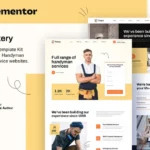
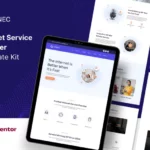
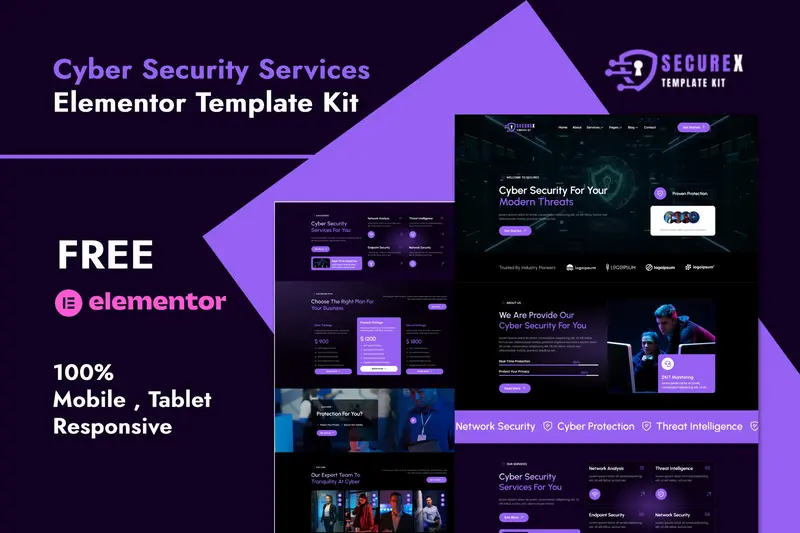
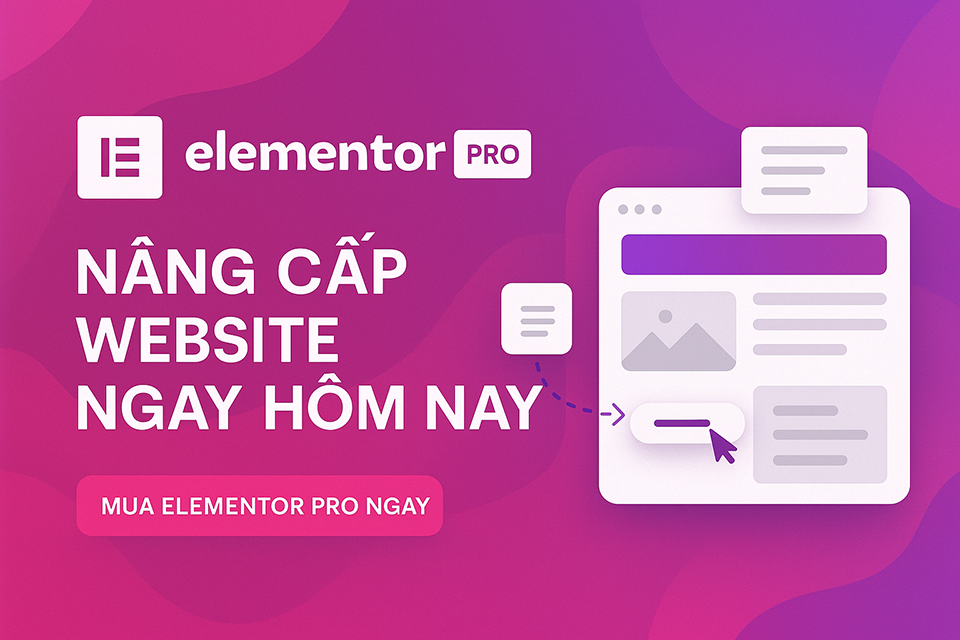
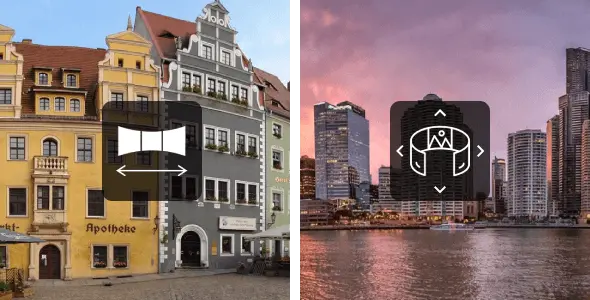
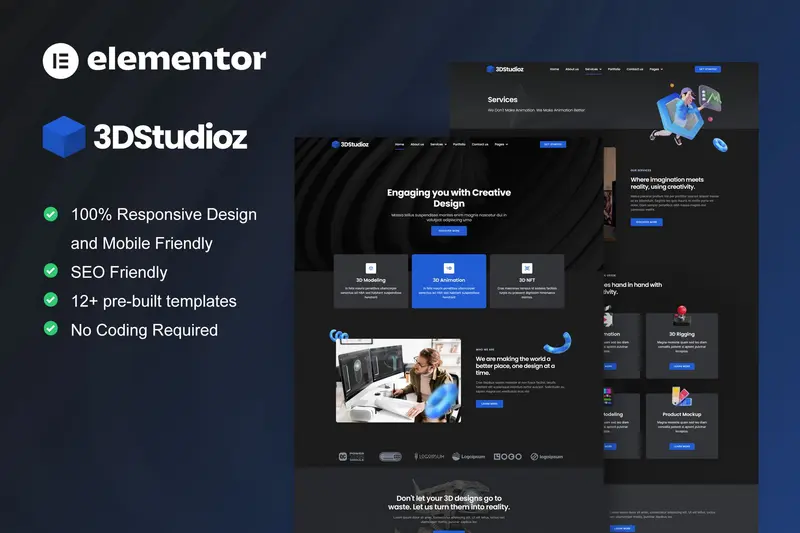
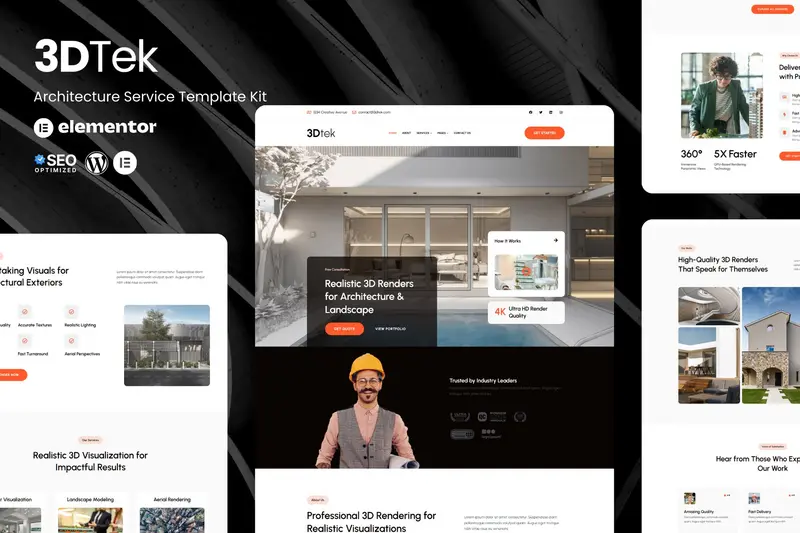
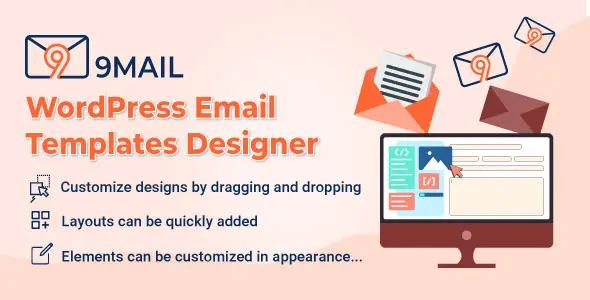
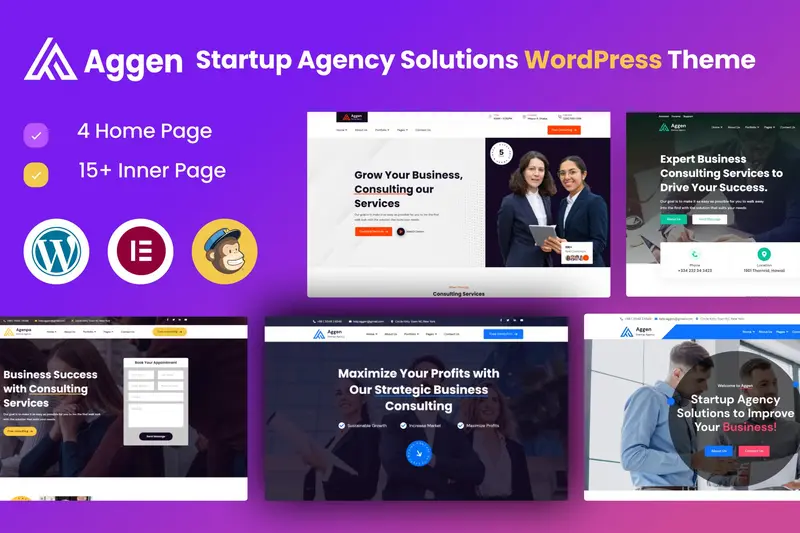
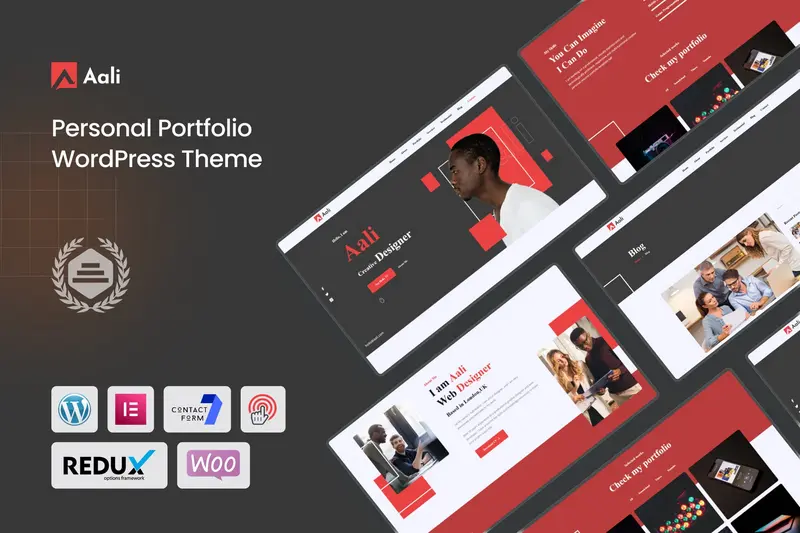
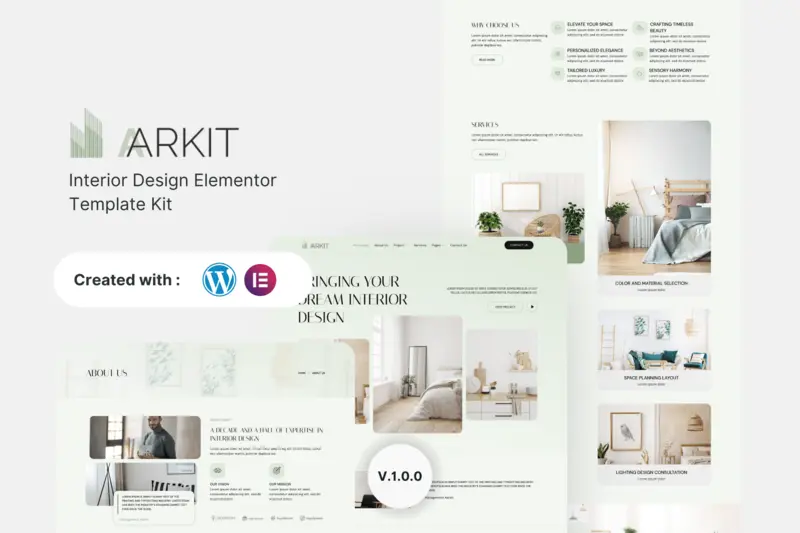
Đánh giá
Clear filtersChưa có đánh giá nào.